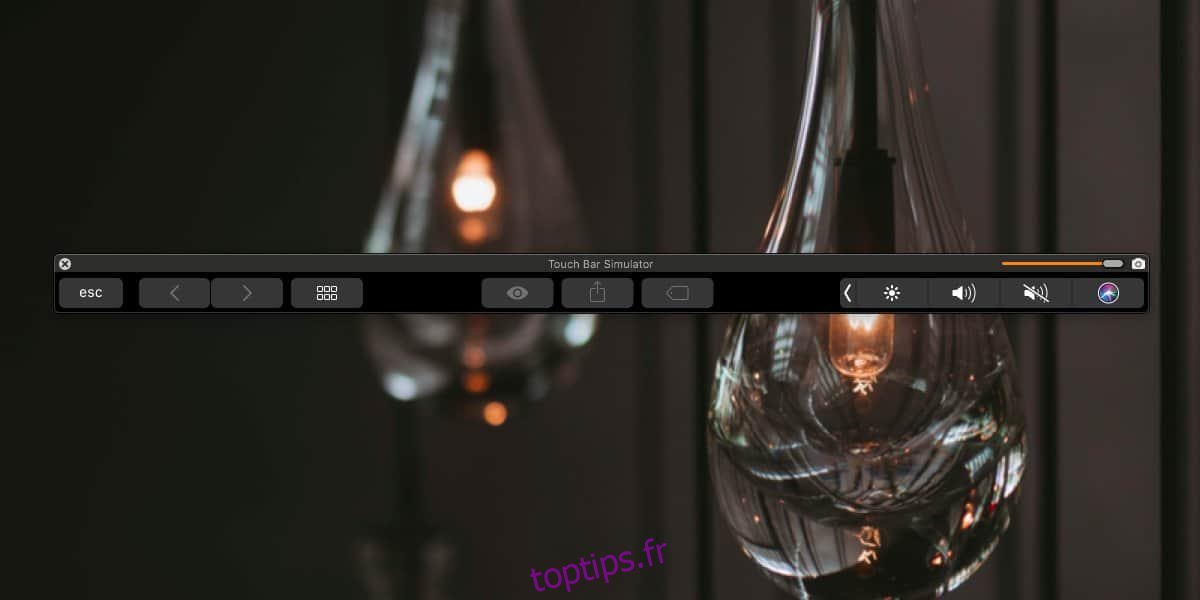Apple propose des outils de capture d’écran natifs sur iOS et macOS. À partir de 2017, il a également ajouté un outil de screencast natif à iOS. Un outil de capture d’écran était déjà présent sur macOS bien que la société ait été suffisamment réfléchie pour inclure également une option de capture d’écran pour la barre tactile. Cela dit, la fonction de capture d’écran de la barre tactile n’est que cela; il prend des images fixes du panneau d’entrée. Si vous souhaitez enregistrer la barre tactile, vous devrez faire preuve de créativité.
Pour être clair, vous ne pouvez pas enregistrer la barre tactile. Vous pouvez prendre des captures d’écran mais pour l’enregistrer, vous allez devoir vous contenter d’un hack. Vous devrez exécuter un simulateur de barre tactile. Cela mettra une barre tactile virtuelle sur votre écran que vous pourrez ensuite enregistrer avec l’utilitaire de capture d’écran par défaut sur macOS.
Enregistrer la barre tactile
Il est vraiment facile d’obtenir une barre tactile virtuelle sur un Mac. C’est virtuel, donc peu importe l’année de votre MacBook, même si vous devez exécuter macOS 12.2 ou une version ultérieure. Il existe une application appelée Touch Bar Simulator qui fait le travail. Installer et lancez-le et configurez la barre tactile pour l’enregistrement.
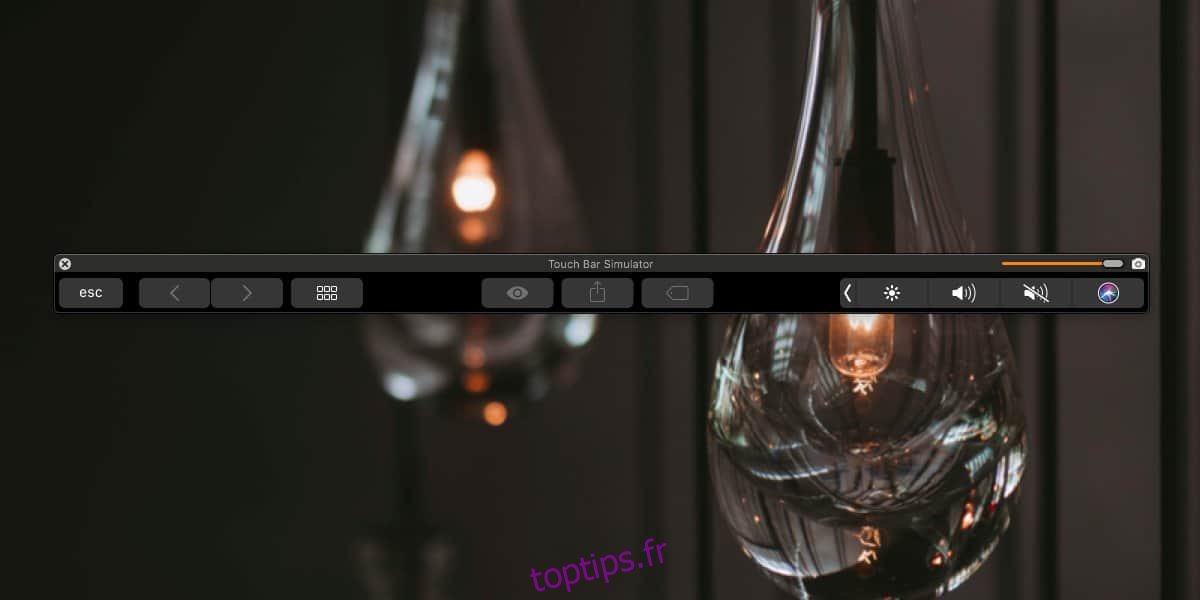
Une fois que vous êtes prêt à enregistrer, ouvrez Launchpad et recherchez l’utilitaire Capture d’écran dans le dossier «Autres». Ouvrez-le et sélectionnez l’option d’enregistrement. Démarrez l’enregistrement.
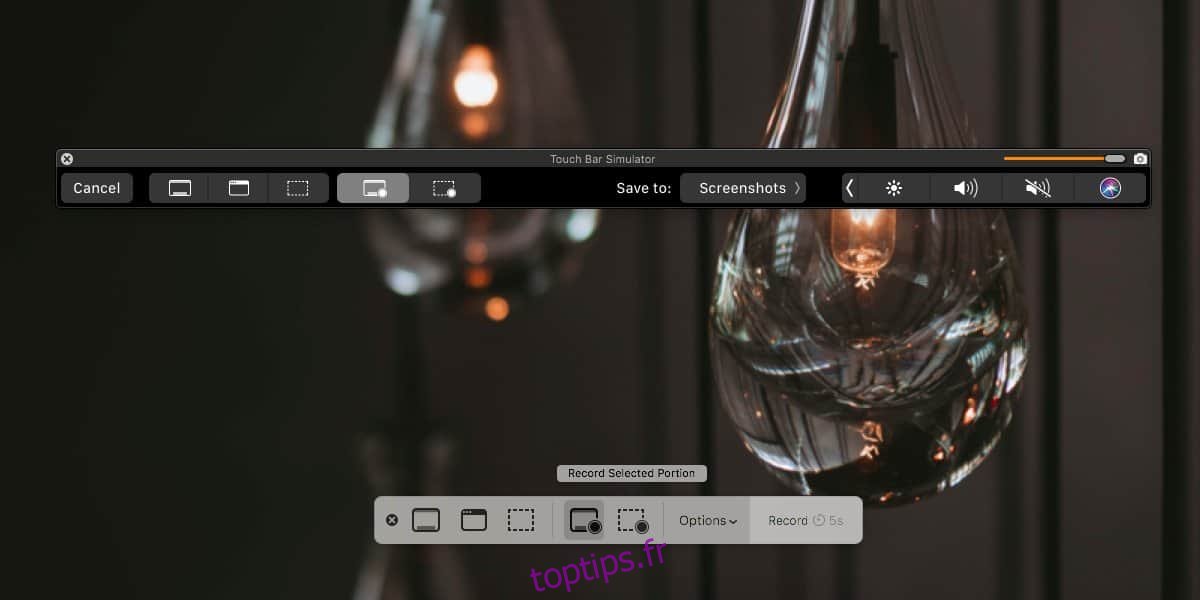
La barre tactile affichera les commandes d’enregistrement sur le côté gauche et ce n’est pas quelque chose que vous pouvez éviter. L’enregistrement comprendra toutes les activités sur la barre tactile. Lorsque vous avez terminé, cliquez sur le bouton Arrêter pour terminer l’enregistrement.
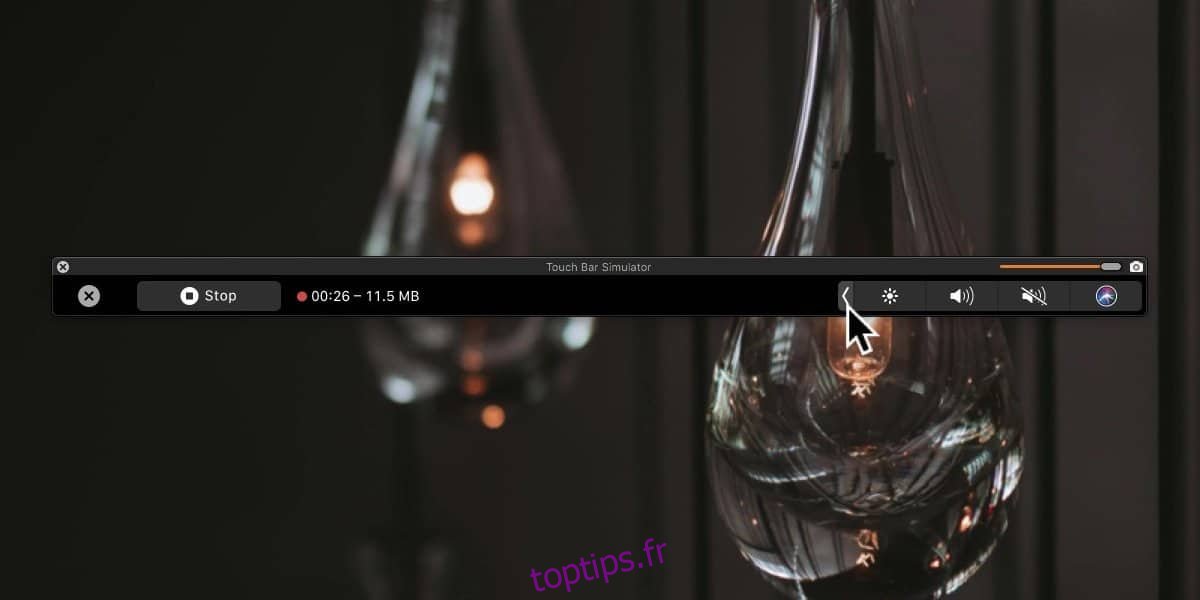
Le titre de la barre tactile virtuelle indique qu’il s’agit d’un simulateur de barre tactile, mais vous constaterez qu’il reproduit parfaitement le matériel réel. Toute application que vous pourriez installer pour modifier la barre tactile s’exécute sur cette barre tactile virtuelle sans aucun problème.
Si votre MacBook n’a pas de barre tactile, ses préférences ne seront pas présentes dans l’application Préférences système, cependant, lorsque vous exécutez ce simulateur, les options sont dûment ajoutées à l’application Préférences système. Il peut y avoir des niches où cette version virtuelle ne correspond pas au matériel réel, mais dans la plupart des cas, elle va la répliquer sans aucun problème.
Le screencast que vous enregistrez sera de haute qualité et tous les changements, c’est-à-dire les boutons, etc., qui se produisent sur la barre tactile seront enregistrés. Si vous avez besoin de créer une vidéo d’instructions pour utiliser la barre tactile, ou si vous avez besoin de démontrer le fonctionnement d’une application, c’est une méthode aussi efficace que n’importe quelle autre pour le faire.